Kunstmatige intelligentie (KI) en innovatieve softwaretools spelen een cruciale rol bij het bewerken van afbeeldingen. Met name biedt Adobe Photoshop creatieve mogelijkheden voor beeldbewerking die worden ondersteund door het gebruik van KI. In deze handleiding zul je leren hoe de op inhoud gebaseerde vulling verschilt van de generatieve vulling en hoe je beide tools efficiënt kunt gebruiken om objecten uit afbeeldingen te verwijderen en opnieuw artistiek vorm te geven.
Belangrijkste inzichten
Deze stappen zullen je helpen bij het gebruik van de vullingsgereedschappen in Photoshop:
- Op inhoud gebaseerde vulling: Dit is het traditionele gereedschap voor het verwijderen van objecten, dat KI gebruikt om de achtergrond te berekenen en naadloos op te vullen.
- Generatieve vulling: Een geavanceerder gereedschap dat meer creativiteit mogelijk maakt en je in staat stelt nieuwe inhoud te genereren met behulp van KI.
- Verwijderingsgereedschap: Een nieuw, gebruiksvriendelijk gereedschap dat het verwijderen van objecten aanzienlijk vereenvoudigt.
- Gereedschapbalk: De nieuwe hulpgereedschapbalk biedt handige functies en vereenvoudigingen bij het bewerken van afbeeldingen.
- Achtergrond verwijderen: Met één klik kun je de achtergrond van een afbeelding verwijderen of aanpassen.
Stapsgewijze handleiding
1. Inleiding tot de gereedschappen
Om de speciale functies en mogelijkheden van op inhoud gebaseerde en generatieve vulling in Photoshop te begrijpen, is het belangrijk om vertrouwd te raken met de gebruikersinterface. Je vindt de gereedschappen in de gereedschapbalk aan de linkerkant wanneer je Photoshop opent. Hier zijn de eerste stappen om deze gereedschappen te bekijken en te begrijpen.
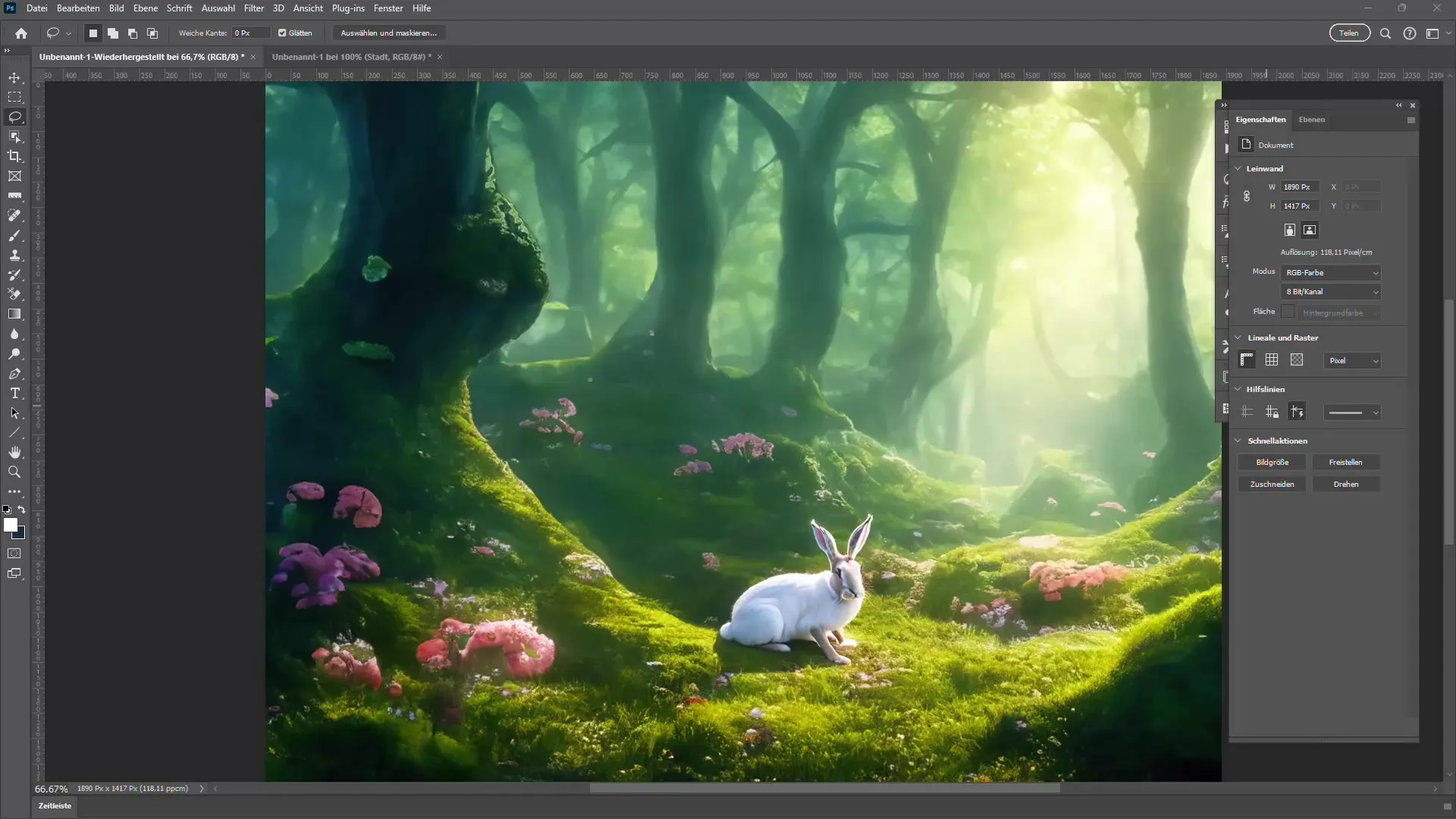
2. Werken met op inhoud gebaseerde vulling
Op inhoud gebaseerde vulling was vele jaren lang een standaardgereedschap om objecten te verwijderen. Er wordt een eenvoudige selectie rond het te verwijderen object gemaakt en dan wordt de functie "op inhoud gebaseerde vulling" geactiveerd om het object te vervangen door KI. Je kunt zien hoe ik hier een konijn selecteer en de vulling toepas.
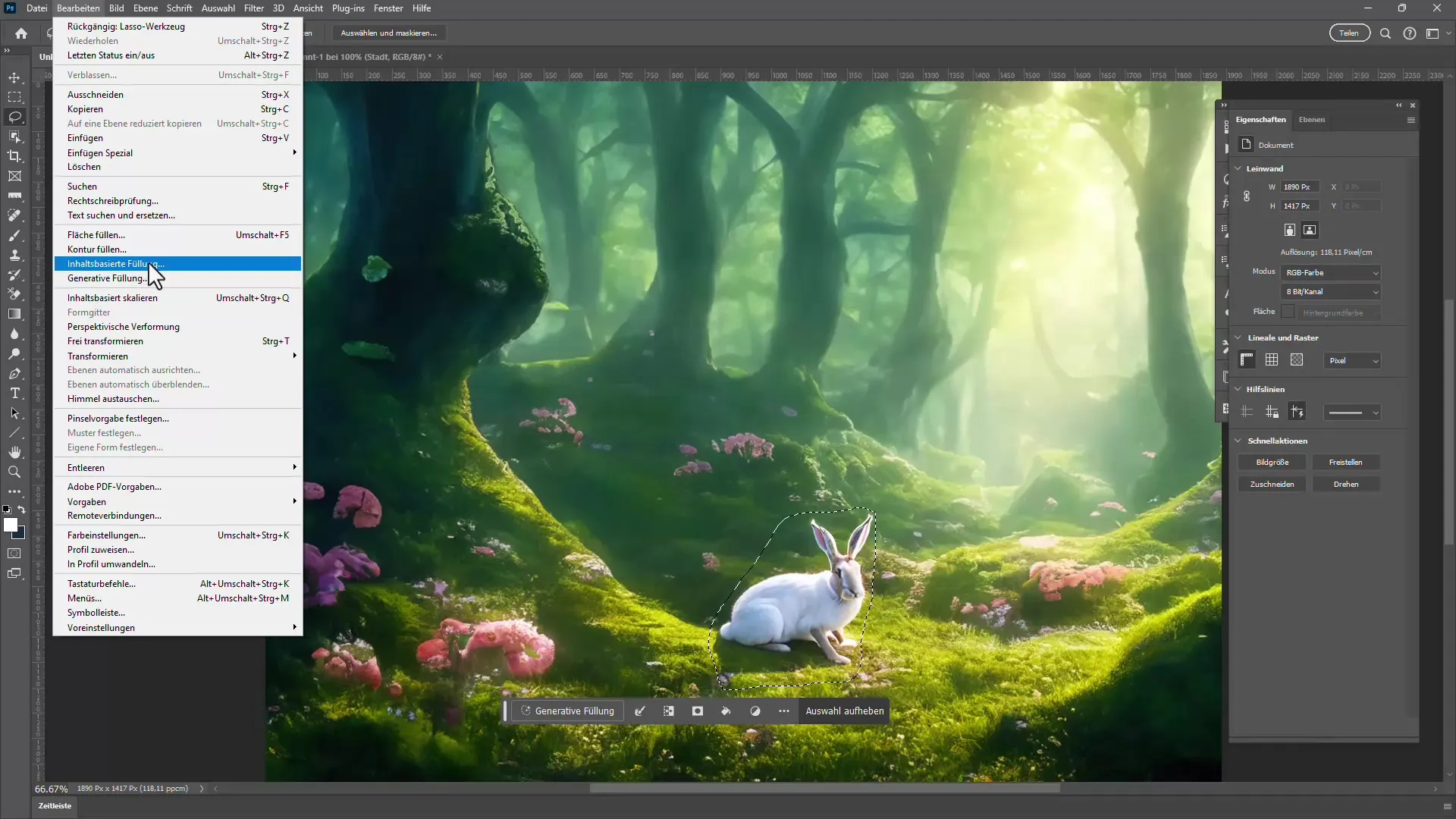
3. De voordelen van generatieve vulling
In tegenstelling tot op inhoud gebaseerde vulling biedt generatieve vulling creatieve mogelijkheden. Je kunt hier ook nieuwe elementen laten genereren bij de selectie, in plaats van alleen bestaand beeldmateriaal te gebruiken. Dit kan betekenen dat je met generatieve vulling eenvoudig zegt: "Voeg iets nieuws toe" om je creatieve visie te vervullen.
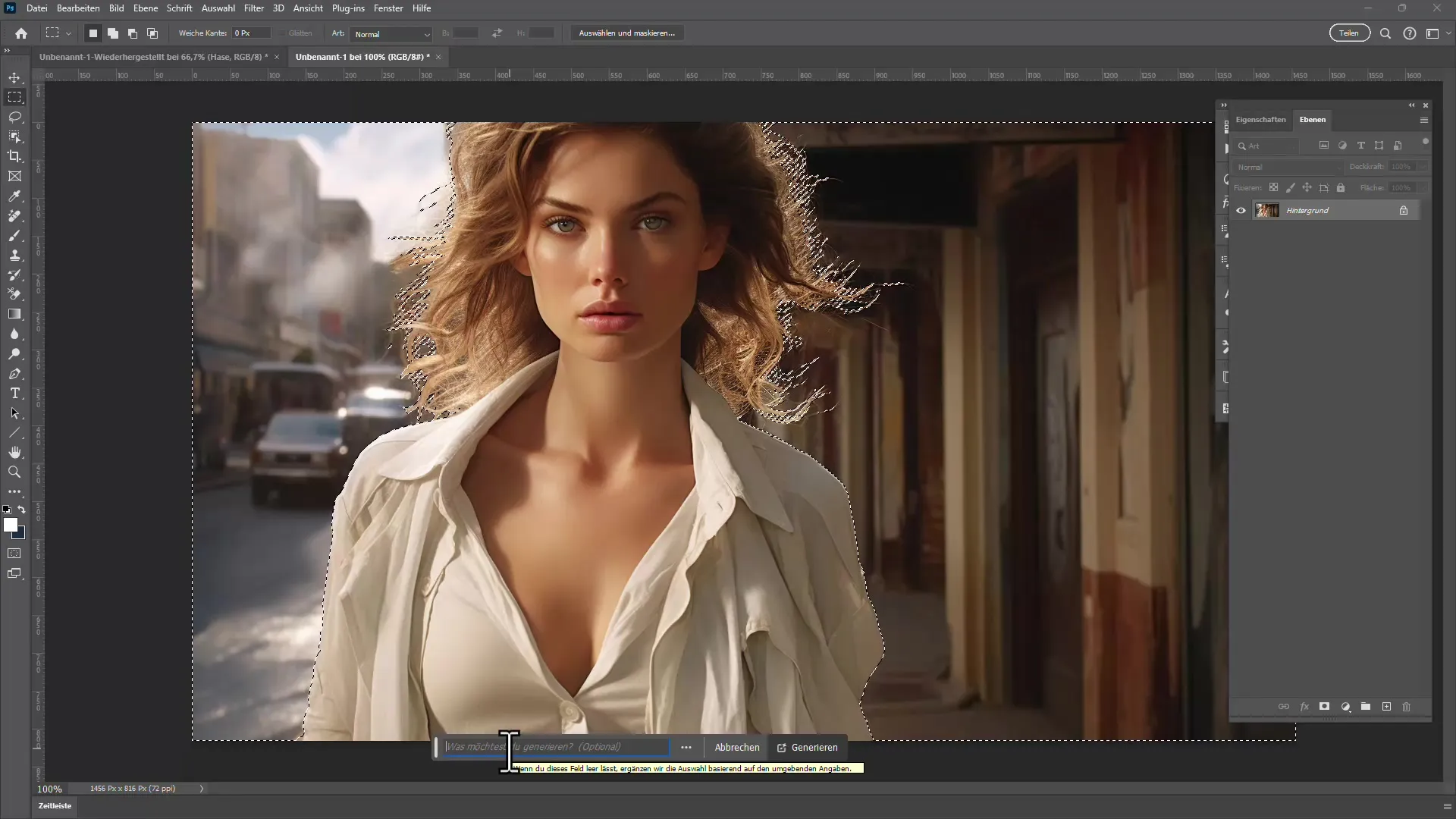
4. Gebruik van het nieuwe Verwijderingsgereedschap
De Verwijderingsgereedschap is een van de nieuwste functies in Photoshop waarmee je objecten binnen enkele seconden kunt verwijderen. Je selecteert eenvoudigweg het gebied rond het object en schildert eroverheen; binnen vijf seconden is het object verwijderd! Dit gereedschap is ideaal voor beginners en neemt veel van het voorbereidende werk weg dat eerder nodig was.
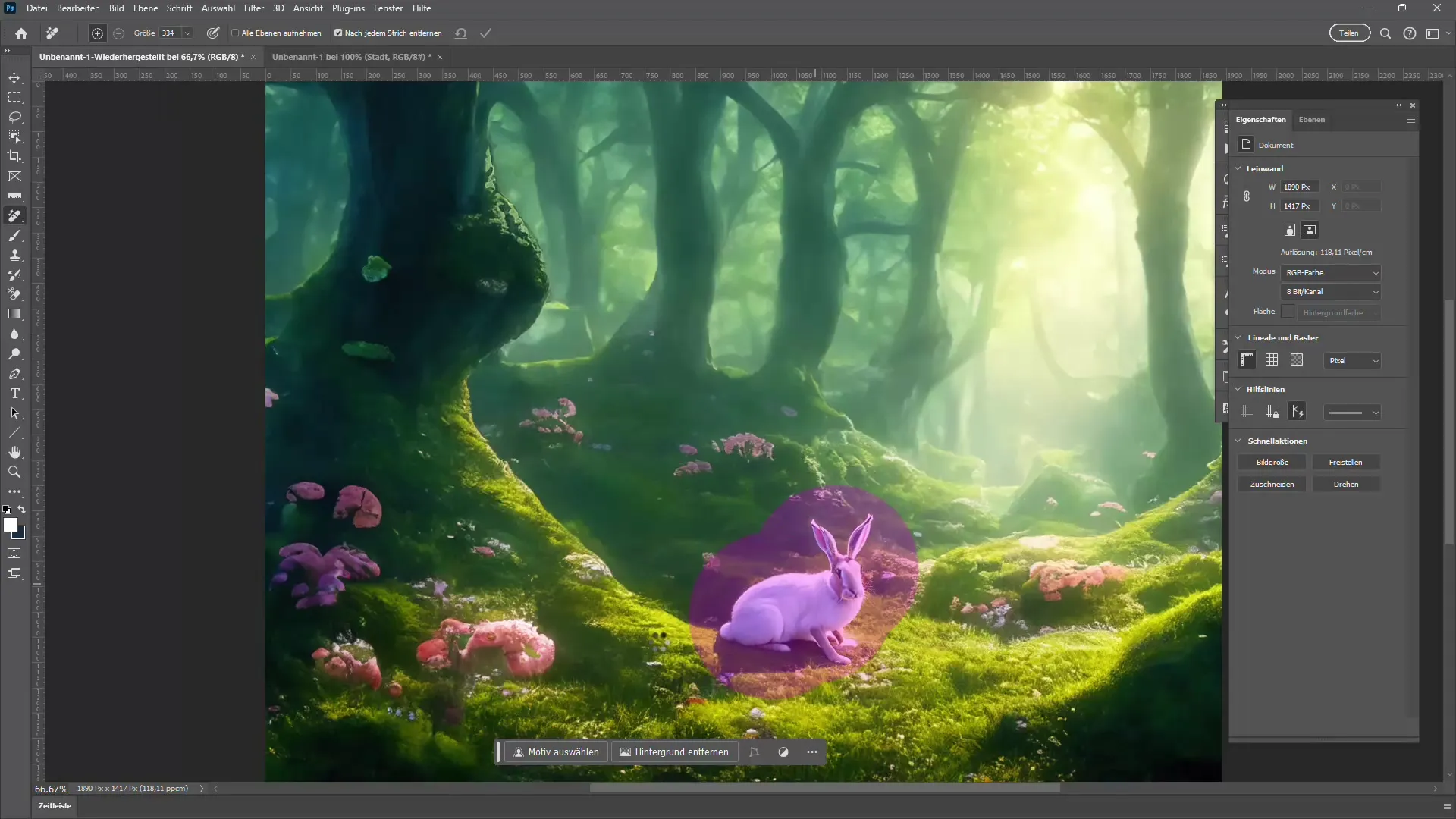
5. Selecteren en corrigeren van onderwerpen
Nadat je het object hebt verwijderd, wil je mogelijk de selectie van het onderwerp aanpassen. Photoshop biedt je een eenvoudige manier om direct het onderwerp te selecteren en aanpassingen te maken, zoals het aanpassen van kleuren of schaduwen. Dit is vooral handig als je wilt zorgen dat alles harmonieus uitziet.
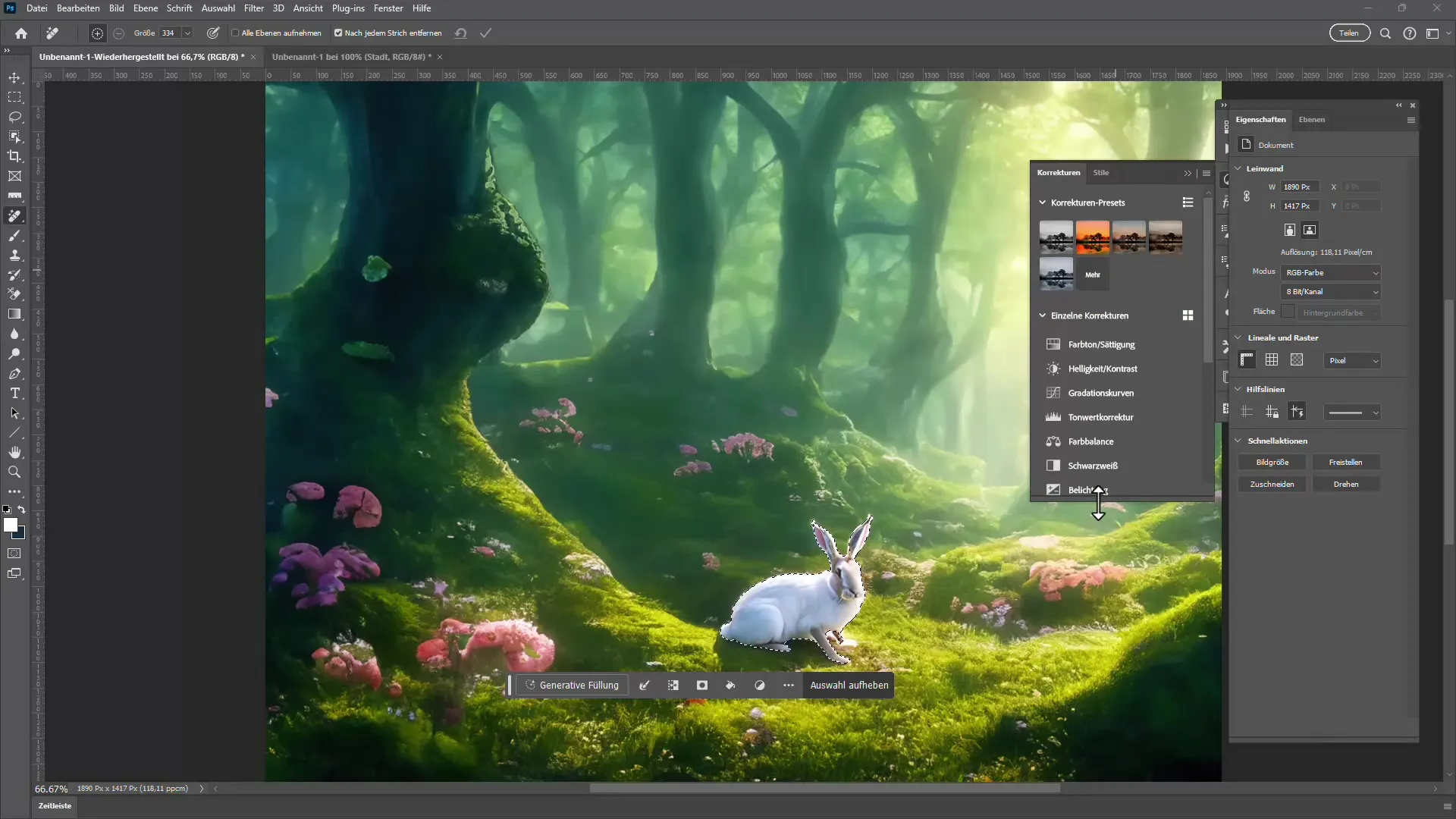
6. Achtergrond verwijderen
Een bijzonder krachtig kenmerk van generatieve vulling is het vermogen om automatisch de achtergrond te verwijderen. Met één klik kun je de KI niet alleen instrueren om de achtergrond te verwijderen, maar ook een nieuwe masker voor je afbeelding invoegen. Bijvoorbeeld, de achtergrond wordt binnen enkele seconden onzichtbaar.
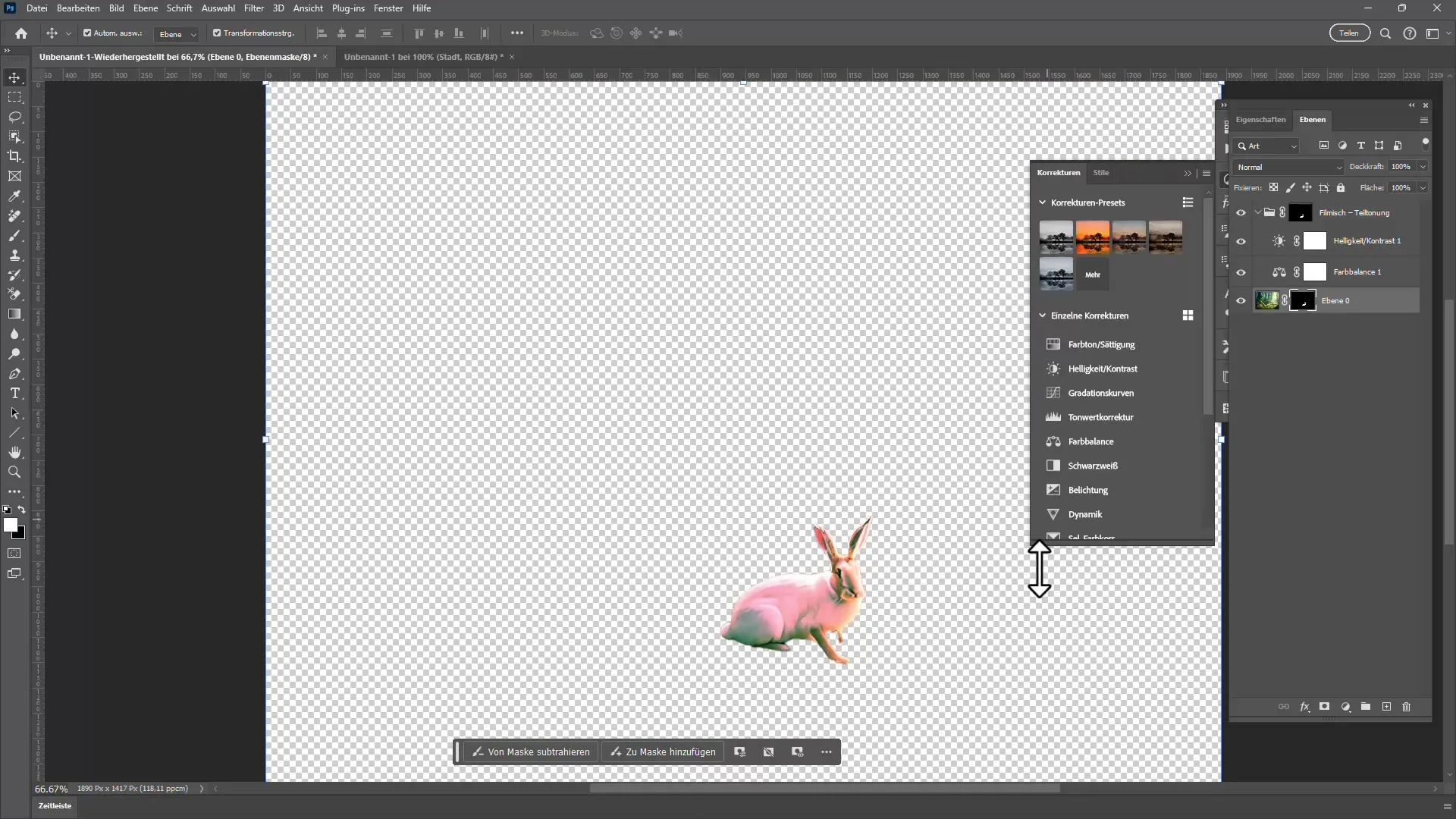
7. Een nieuwe achtergrond
Een van de meest opwindende mogelijkheden van generatieve vulling is de optie om een nieuwe achtergrond toe te voegen. Je kunt bijvoorbeeld een afbeelding vinden die je als nieuwe achtergrond wilt gebruiken en deze eenvoudig achter je motief plaatsen voor een volledig creatieve afbeelding. Je zult verrast zijn hoe soepel het proces verloopt.
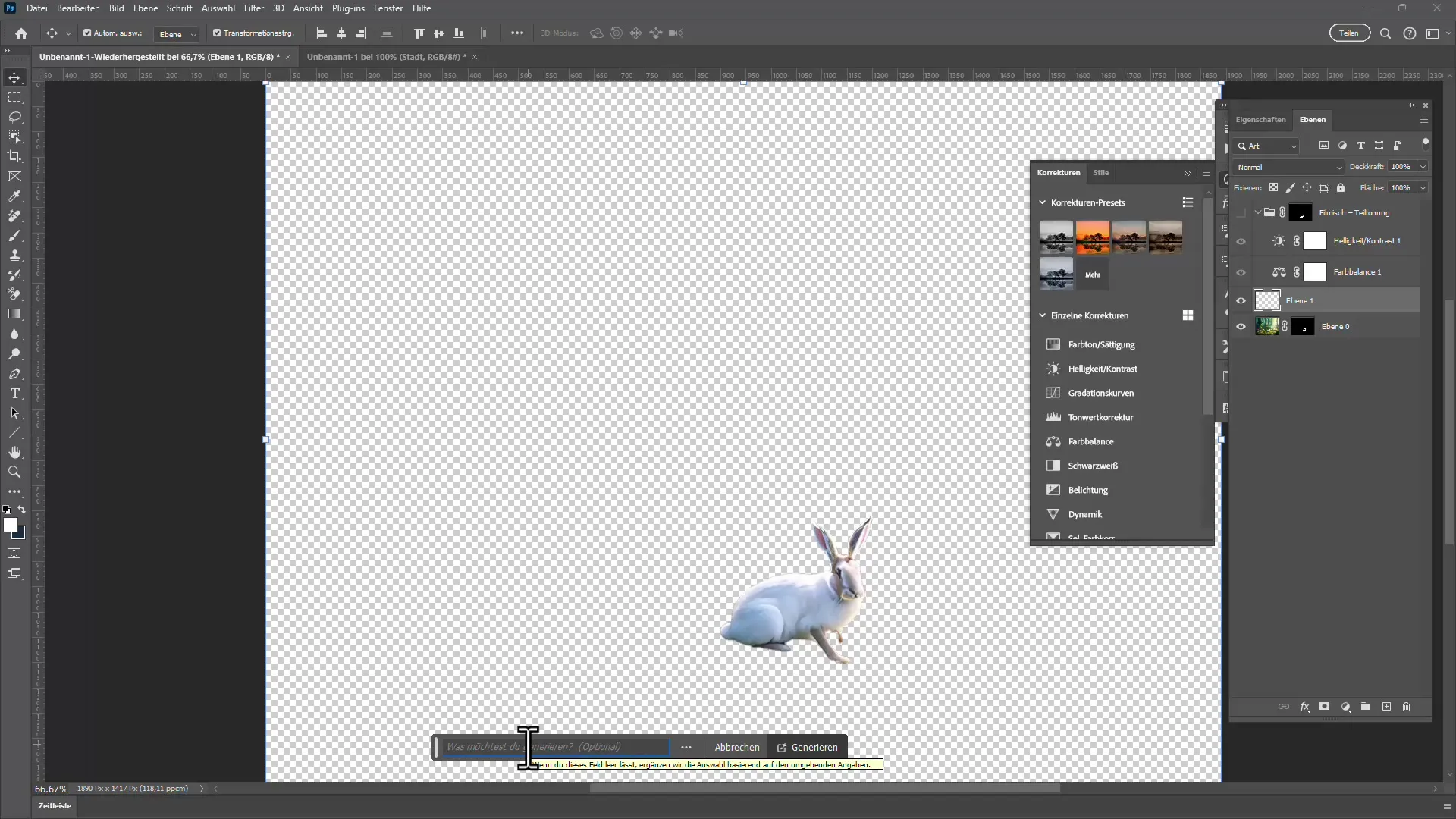
8. Verken creatieve mogelijkheden
Met generatieve vulling en de verwijderingsgereedschap kan je je afbeeldingen een compleet nieuwe dimensie geven. Experimenteer met het toevoegen van verschillende achtergronden of stijlen en ontdek wat er mogelijk is. Ook kan je verschillende wijzigingen uitproberen om het gewenste effect te bereiken.
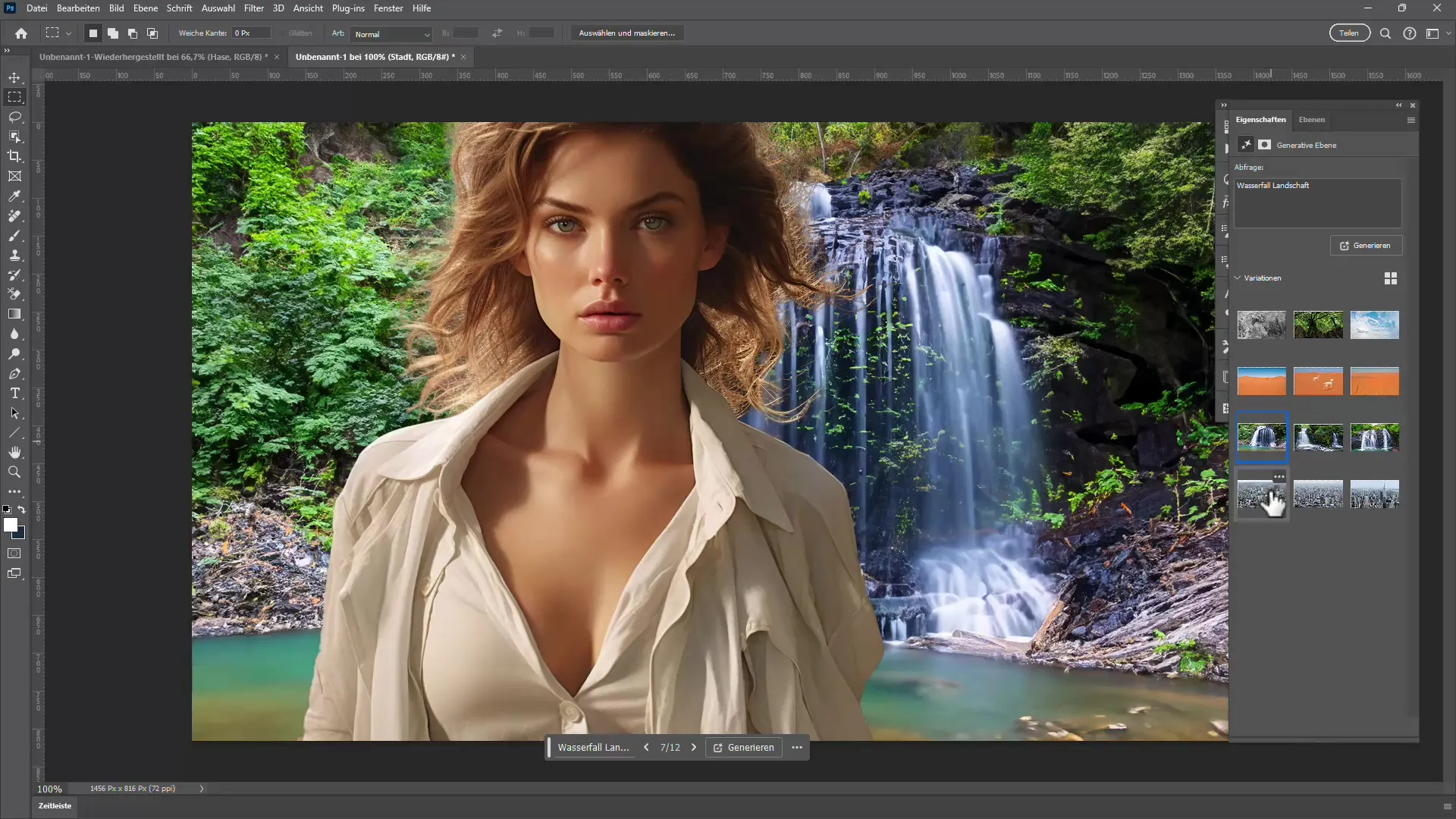
9. Gebruik van de gereedschapswerkbalk
De gereedschapswerkbalk die beschikbaar is tijdens het bewerkingsproces, is een waardevolle metgezel. Het toont je veel functies die je helpen bij het selecteren en bewerken van afbeeldingen. Houd hier rekening mee als een belangrijk hulpmiddel om snel en efficiënt door je bewerking te navigeren.

10. Deze nieuwe benadering internaliseren
Je hebt nu een uitgebreid overzicht van de tools voor inhouds- en generatieve vulling in Photoshop. Het wordt aanbevolen om verschillende technieken uit te proberen en aan de slag te gaan met een project waarbij je zowel de inhoudsvulling als het verwijderingsgereedschap kunt gebruiken om een gevoel te krijgen voor hoe deze tools samenwerken.
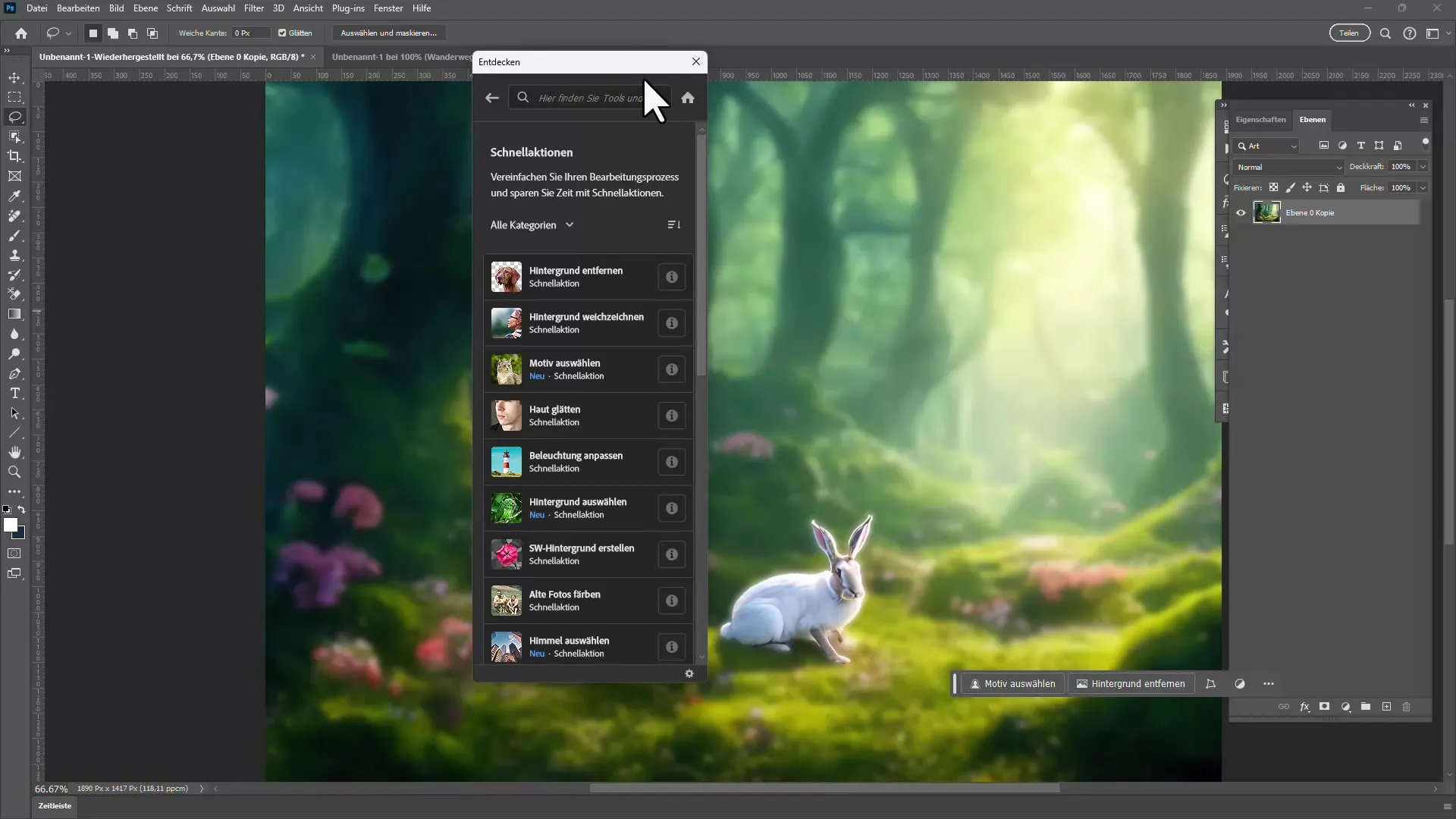
Samenvatting
In deze tutorial heb je kennis gemaakt met de verschillen tussen inhouds- en generatieve vulling, evenals het gebruik van het nieuwe verwijderingsgereedschap. Door deze tools in de praktijk toe te passen, kan je niet alleen objecten effectiever verwijderen, maar ook realistische achtergronden toevoegen en creatief herontwerpen. Gebruik de gereedschapswerkbalk om het proces te optimaliseren en durf nieuwe technieken uit te proberen.
Veelgestelde vragen
Wat is het belangrijkste verschil tussen inhouds- en generatieve vulling?Inhoudsvulling verwijdert objecten met behulp van berekende achtergrondgegevens, terwijl generatieve vulling AI gebruikt om nieuwe inhoud te creëren.
Hoe kan ik de achtergrond van een afbeelding verwijderen?Gebruik het verwijderingsgereedschap, selecteer eenvoudig de achtergrond met de muis en laat de AI in de software het werk voor je doen.
Is het gebruik van deze functies eenvoudig?Ja, Photoshop heeft de gebruikersinterface overzichtelijk gemaakt, zodat zelfs beginners snel de verschillende functies kunnen leren en toepassen.
Hoe kan ik creatievere resultaten behalen?Experimenteer met generatieve vulling door verschillende achtergronden en stijlen uit te proberen om te zien welke effecten het beste werken voor je afbeelding.
Wat is de rol van de gereedschapswerkbalk?De gereedschapswerkbalk biedt snelle toegang tot belangrijke functies en helpt je efficiënter en productiever te werken tijdens het bewerken van afbeeldingen.


